No šī raksta jūs uzzināsiet, kā iestatīt e-pasta kontu, lai filtrētu kā spamu atzīmētus ziņojumus un automātiski novirzītu tos uz spamu mapē.
Nevēlamu e-pasta filtrēšana (spams)
Kad esat iespējojis Spam filtrus, tie izmanto rezultātus, lai atzīmētu aizdomīgus ziņojumus kā spamu. Jūs varat iestatīt Spam filtrus tā, lai šie ziņojumi tiktu automātiski dzēsti. Tomēr šajā gadījumā dažreiz varat zaudēt likumīgus ziņojumus, kuri ir kļūdaini atzīmēti kā spams (tā sauktie “viltus pozitīvie”).
Kā alternatīvu, varat novirzīt visus kā spamu atzīmētus ziņojumus uz atsevišķu mapi savā kontā. Varat pārbaudīt šo mapi pēc vajadzības, lai pārliecinātos, ka neviens likumīgs ziņojums nav kļūdaini atzīmēts kā spams.
Ja izmantojat trešās puses e-pasta klienta lietotni (piemēram, Thunderbird vai Outlook), varat šo filtrēšanu konfigurēt tieši klientā. Tomēr jūs varat sasniegt tādu pašu efektu, izmantojot cPanel definētās e-pasta filtrēšanas noteikumus.
Lūdzu, ievērojiet šos soļus, lai konfigurētu e-pasta filtrēšanu:
- Pierakstieties savā e-pasta kontā, izmantojot veebepastu vai e-pasta klienta lietotni.
- Izveidojiet mapi un nosaukiet to Spams.
Ja izmantojat e-pasta klienta lietotni, jums, iespējams, būs jāpierakstās arī Spam mapē.
- Pierakstieties cPanelī.
- Spustelējiet E-pasta filtri sadaļā E-PASTS cPanel sākumlapā:
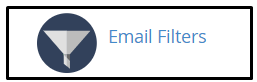
- Izvēlieties kontu, kuram vēlaties pievienot spamu filtru, un noklikšķiniet uz Pārvaldīt filtres.
- Klikšķiniet uz Izveidot jaunu filtru.
- Ievadiet filtra nosaukumu tekstā Filtra nosaukums. Piemēram, ievadiet Spama filtrs.
- Norādiet filtrēšanas noteikumus zem Noteikumi:
- Mainiet pirmā saraksta lauka vērtību no “No” līdz “Spam Status”.
Ja opcija Spam Status ir nobālēta un to nevar izvēlēties, tas nozīmē, ka jūs vēl neesat iespējojis spamu filtrus. Vispirms jums ir jāiespējo Spam filtrus.
- Mainiet otra saraksta lauka vērtību no “satur”, līdz “sākas ar“.
- Ievadiet tekstā zem abiem sarakstiem Jā.
- Mainiet pirmā saraksta lauka vērtību no “No” līdz “Spam Status”.
- Izvēlieties Piegādāt mapē vērtību Darbības sarakstā.
- Klikšķiniet uz Pārlūkot un parādīsies e-pasta konta mapju saraksts.
- Klikšķiniet uz mapes Spams.
- Klikšķiniet uz Izveidot un cPanel aktivizēs filtrešanas noteikumu kontam, un ziņojumi, kas atzīmēti kā spams, tagad tiks novirzīti uz “Spam” mapē.









